Vergelijkbaar met de iCloud-sleutelhanger voor Apple, biedt Google een wachtwoordbeheerder waarmee gebruikers alle soorten wachtwoorden kunnen onthouden en opslaan. U hoeft geen app van derden te installeren om wachtwoorden op te slaan en automatisch in te vullen. Dit bericht geeft een gedetailleerde Google-wachtwoordbeheerder review om u te helpen de belangrijkste functies, voor- en nadelen te kennen en hoe u deze kunt gebruiken om wachtwoorden op te slaan en te bewerken.
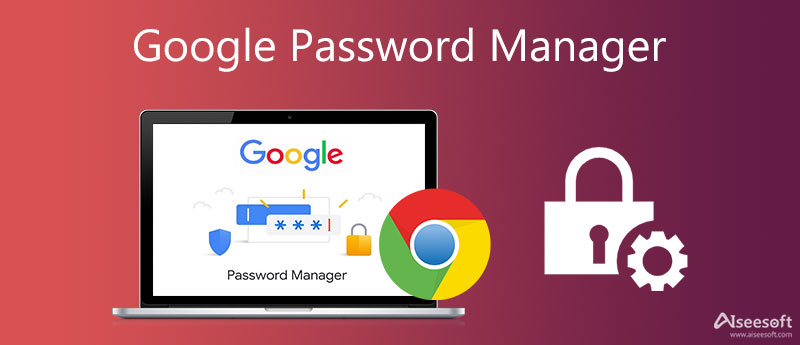
Zelfs als Android-gebruiker weet u misschien weinig over Google Password Manager. Wanneer u een nieuw account aanmaakt en een nieuw wachtwoord invoert, wordt u gevraagd het wachtwoord op te slaan. Maar u weet niet waar u deze opgeslagen wachtwoorden moet controleren en bewerken. In dit deel leert u de belangrijkste functies van Google Password Manager kennen en leert u hoe u deze kunt gebruiken.
Google-wachtwoordbeheerder is de standaard tool voor wachtwoordbeheer voor gebruikers van Google Chrome en Android. Het biedt gebruikers een eenvoudige manier om wachtwoorden te onthouden en op te slaan, vooral voor enkele sterke en unieke voor alle online accounts. Alle wachtwoorden worden opgeslagen in uw Google-account
Google Password Manager kan u helpen wachtwoorden te onthouden. Bovendien kan het gebruikersnamen en betalingsgegevens bijhouden. Hiermee kunt u sterke en unieke wachtwoorden gebruiken om meerdere accounts in gevaar te brengen. Bovendien kan het u op de hoogte stellen van onveilige wachtwoorden en u helpen deze te wijzigen. Met de ingebouwde beveiliging van Google met behulp van codering zijn al uw wachtwoorden volkomen veilig.
Google Password Manager is compatibel met computers, Android-apparaten en iOS-apparaten. Het is ingebouwd in de Google Chrome-webbrowser. Je kunt de app ook installeren op Android-telefoons en Apple-apparaten zoals iPhones en iPads vanuit de Google Play Store en App Store.
Google Password Manager biedt een gratis en veilige manier om uw websitewachtwoorden op te slaan. Het ondersteunt alle apparaten met Google Chrome. Voor deze sterke en unieke wachtwoorden kan het inlogformulierwaarden vastleggen en automatisch invullen. Bovendien stelt het u in staat om gemakkelijk accountgegevens te beheren en te bewerken.
Google Password Manager is echter niet compatibel met andere webbrowsers. Het kan niet werken met desktopsoftware. Het kan niet offline worden gebruikt. Voor het beveiligde gedeelte heeft het geen tweefactorauthenticatie of multifactorauthenticatie.
U heeft een Google-account nodig om Google Password Manager te gebruiken. U kunt inloggen bij Chrome of synchronisatie inschakelen in Chrome om aan de slag te gaan.
Wanneer u een nieuw account aanmaakt of een wachtwoord invoert op een website, vraagt Google Password Manager u om het op te slaan. U kunt gewoon kiezen Bespaar om de account- en wachtwoordgegevens op te slaan. Het zal sterke en unieke wachtwoorden voorstellen.
Om al uw opgeslagen wachtwoorden te bekijken, gaat u naar de Google account plaats. Nadat u zich heeft aangemeld bij uw account, kunt u naar beneden scrollen om sites en apps te bekijken. U kunt op de specifieke site klikken om uw account en het bijbehorende wachtwoord te controleren. U moet het wachtwoord van uw Google-account invoeren om door te gaan met het proces. Tijdens deze stap mag u het wachtwoord bewerken en verwijderen.
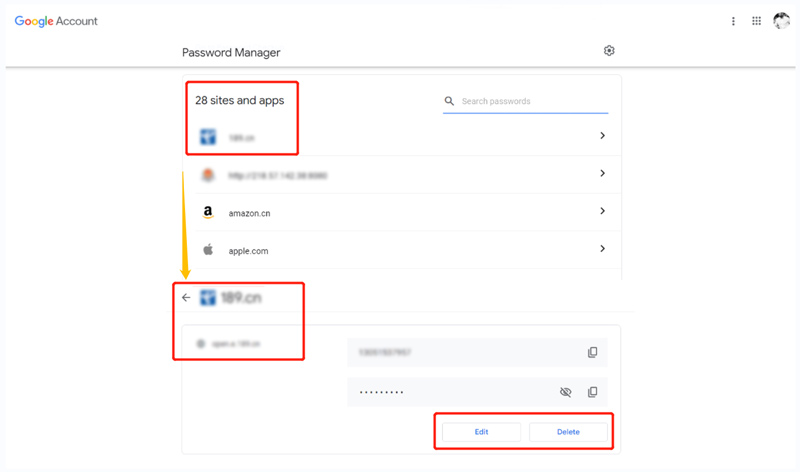
Als u wachtwoorden moet exporteren of importeren, klikt u op de Wachtwoordopties knop, en gebruik dan zijn Export wachtwoorden or Wachtwoorden importeren functie. Dat is alles over hoe wachtwoorden beheren op Google.
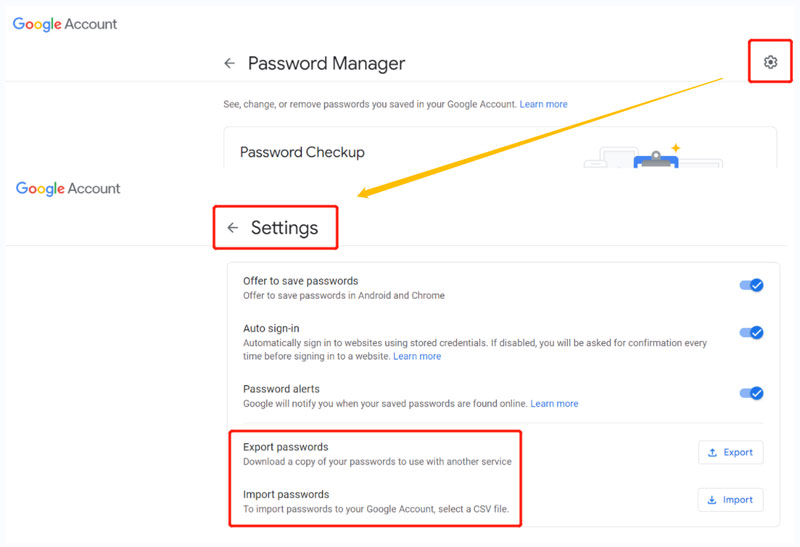

Downloads
100% veilig. Geen advertenties.
100% veilig. Geen advertenties.



1. Is het veilig om door Google gegenereerde wachtwoorden te gebruiken?
Ja, door Google gegenereerde wachtwoorden zijn veilig. Google beweert dat Chrome een geheime sleutel gebruikt om wachtwoorden, gebruikersnamen en andere beveiligde bestanden te versleutelen. Relatief gezien kunt u veilig door Google gegenereerde wachtwoorden gebruiken zonder dat u zich zorgen hoeft te maken over veiligheidsproblemen.
2. Waar krijg ik toegang tot Google Password Manager op mijn Mac?
Open de Google Chrome-webbrowser en ga naar de Google Account-site. Klik op Beveiliging in het linkerdeelvenster om verschillende beveiligingsopties weer te geven. Nu kunt u naar beneden scrollen op de pagina om Password Manager te vinden.
3. Hoe kan ik onveilige wachtwoorden controleren met Google Password Manager?
Wanneer u naar de pagina Wachtwoordbeheer gaat, kunt u de functie Wachtwoordcontrole gebruiken om snel onveilige wachtwoorden te vinden. Klik op de knop Wachtwoorden controleren, voer uw wachtwoord in om te verifiëren en Google Password Manager zal onveilige wachtwoorden voor u weergeven.
Conclusie
We hebben het vooral over gehad Google-wachtwoordbeheerder in dit bericht. U kunt de belangrijkste functies, voor- en nadelen en het gebruik ervan leren. Voor meer vragen over wachtwoordbeheer kunt u een bericht achterlaten.

iPhone Password Manager is een geweldig hulpmiddel om alle wachtwoorden en accounts te vinden die op je iPhone zijn opgeslagen. Het kan ook uw wachtwoorden exporteren en er een back-up van maken.
100% veilig. Geen advertenties.
100% veilig. Geen advertenties.